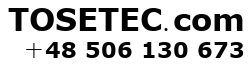Jeśli prowadzisz sklep internetowy oparty na WooCommerce, być może natknąłeś się kiedyś na dziwne zachowanie w panelu administracyjnym. Jednym z częstszych problemów jest sytuacja, gdy na pulpicie pojawia się komunikat:
„-1 zamówień wstrzymanych”, a po kliknięciu w ten odnośnik — lista zamówień jest pusta.
Co dokładnie oznacza ten błąd, dlaczego się pojawia i jak go łatwo naprawić — bez pomocy programisty? Wyjaśniamy poniżej.
Co oznacza „-1 zamówień wstrzymanych”?
W normalnych warunkach WooCommerce zlicza zamówienia według ich statusu, np.:
-
W realizacji
-
Oczekujące (wstrzymane, np. do czasu płatności)
-
Anulowane
-
Zrealizowane
Jednak w niektórych przypadkach, zamiast liczby oczekujących zamówień, pojawia się liczba ujemna, np. -1.
To oznacza, że WooCommerce próbował przeliczyć zamówienia ze statusem „oczekujące”, ale coś poszło nie tak – dane w systemie są niespójne.
Dlaczego tak się dzieje?
Problem ten zazwyczaj pojawia się w następujących sytuacjach:
-
Zamówienie oznaczone jako „wstrzymane” zostało ręcznie usunięte, ale WooCommerce nie zaktualizował liczników.
-
Jakaś wtyczka (np. do płatności lub automatyzacji) usunęła zamówienie, ale nie zadbała o pełne wyczyszczenie danych.
-
Zamówienie zostało rozpoczęte, ale nie zakończone (np. z powodu błędu płatności lub braku danych klienta).
-
WooCommerce nie przeliczył ponownie statusów zamówień i licznik jest nieaktualny.
Efekt: na pulpicie widzisz „-1 zamówień oczekujących”, ale po kliknięciu nic nie widać.
Gdzie pojawia się ten błąd?
W panelu WordPressa przejdź do WooCommerce → Pulpit. W widżecie „Status WooCommerce” możesz zobaczyć coś takiego:
-
26 zamówień w realizacji
-
-1 zamówień oczekujących
-
8 produktów na wyczerpaniu
-
309 produktów wyprzedanych
Po kliknięciu w „zamówienia oczekujące” zostaniesz przeniesiony do listy zamówień, ale zamiast danych zobaczysz komunikat: „Nie znaleziono żadnych zamówień”.
To sygnał, że licznik statusów zamówień jest nieprawidłowy.
Jak to naprawić? (krok po kroku)
Dobrą wiadomością jest to, że możesz to łatwo naprawić samodzielnie.
Krok 1: Przejdź do WooCommerce → Status → Narzędzia
Adres URL bezpośredni: /wp-admin/admin.php?page=wc-status&tab=tools
Krok 2: Uruchom poniższe narzędzia:
-
„Przebuduj dane zamówień”
-
„Przelicz terminy”
-
„Wyczyść dane tymczasowe (transients)”
-
(opcjonalnie) „Wyczyść sesje klientów”
WooCommerce wymusi wtedy synchronizację danych i przeliczy liczniki statusów.
Po wykonaniu tych czynności liczba zamówień oczekujących powinna zostać poprawnie wyświetlona lub zniknąć, jeśli faktycznie nie ma takich zamówień.
Dodatkowa wskazówka (dla zaawansowanych): sprawdzenie w bazie danych
Jeśli masz dostęp do phpMyAdmin lub bazy danych strony, możesz sprawdzić, czy faktycznie istnieją zamówienia ze statusem „oczekujące”:
Jeśli wynik to zero wierszy, licznik w kokpicie WooCommerce jest błędny.
Jeśli wynik zwróci dane, oznacza to, że istnieje niewidoczne lub uszkodzone zamówienie, które warto ręcznie sprawdzić lub usunąć.
Czy to wpływa na działanie sklepu?
Nie – błąd ten nie powoduje awarii sklepu. Jednak:
-
Może wprowadzać w błąd administratora lub pracownika sklepu, który myśli, że jakieś zamówienie czeka na realizację.
-
Może świadczyć o drobnej niespójności w bazie danych spowodowanej przez wtyczki lub ręczne działania.
Jak zapobiegać temu w przyszłości?
Aby uniknąć podobnych sytuacji:
-
Regularnie uruchamiaj narzędzia „Przebuduj dane zamówień” i „Przelicz terminy”.
-
Unikaj ręcznego usuwania zamówień w bazie danych.
-
Ostrożnie testuj i wdrażaj wtyczki, które automatycznie usuwają lub anulują zamówienia.
-
Nowe integracje (np. bramki płatności, systemy CRM) testuj najpierw na wersji testowej strony.
Podsumowanie
Jeśli WooCommerce pokazuje „-1 zamówień oczekujących”, a po kliknięciu nie widać żadnych zamówień, to typowy błąd spowodowany niezsynchronizowanym licznikiem statusów.
Rozwiązanie jest proste:
-
Użyj narzędzi w WooCommerce do przeliczenia danych
-
W razie potrzeby sprawdź bazę danych pod kątem osieroconych wpisów
-
Regularnie dbaj o spójność danych w sklepie
Po wykonaniu tych kroków Twój kokpit WooCommerce wróci do normy — bez mylących informacji.